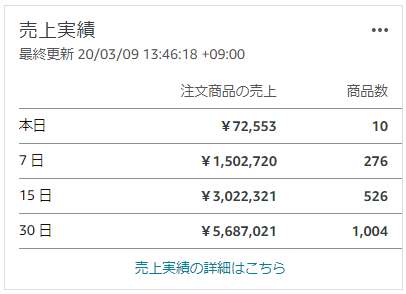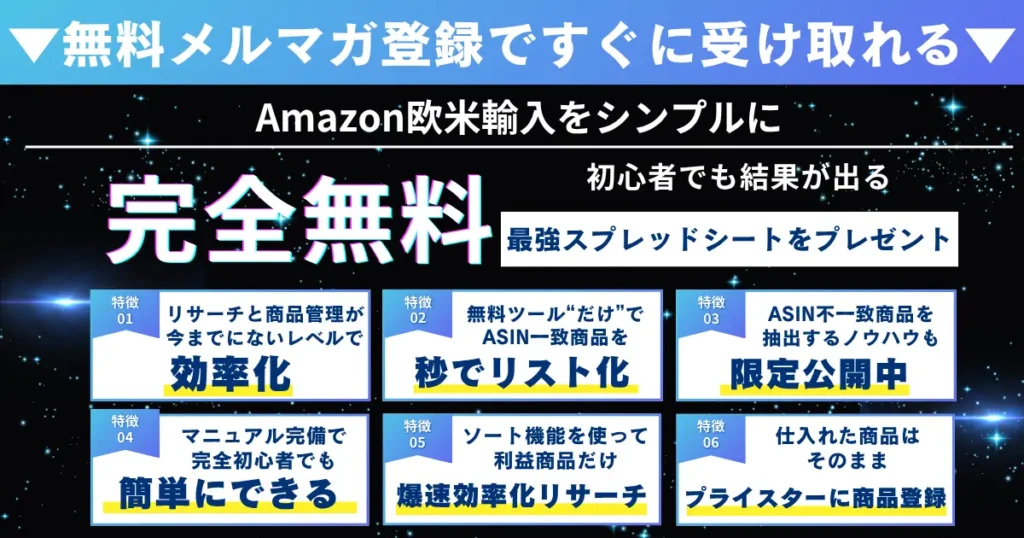モノサーチPROの商品Watchってどんな機能?どうやって使うの?おすすめの設定方法を知りたい
こういった疑問や悩みにお答えいたします。
この記事のテーマ
【Amazonツール】モノサーチPROの商品Watchを使えばリサーチ時間をほぼ0にできる【最初の設定だけでOK】
この記事の内容
- モノサーチPROの商品Watchとは【登録したサイトで自動リサーチをしてくれる機能】
- 商品Watchの使い方をわかりやすく解説
- Keepaと一緒に使えば更に効率化出来ます
このような内容になっています。
この記事の信頼性
この記事を書いている僕のメインの仕事はAmazon輸入というものになります。海外から商品を仕入れて日本のAmazonで販売をしています。販売歴は8年ほどになりました。Amazonだけの最高月収は120万円ほどです。他にもブログやアフィリエイト、投資など幅広くやってます。
読者さんへの前置きメッセージ
この記事ではモノサーチPROの商品Watchの使い方をわかりやすく解説しています。Amazon物販に慣れてくるとリサーチを効率化したくなりますよね。そんな時にオススメなので商品Watchです。商品Watchをうまく設定すれば24時間自動で任意のサイトをリサーチしてくれます。商品Watchの使い方を知りたい人には参考になると思います。
- モノサーチPROの商品Watchを使えば24時間自動で任意のサイトをリサーチできる
- 登録サイトは自由に登録できるので国内転売でも欧米輸入でも使うことができる
- 条件にヒットする商品が見つかればメールで通知してくれる
- 機械的なリサーチでOKなら外注さんを雇うより圧倒的に安くリサーチの自動化ができる
モノサーチPROの商品Watchとは【登録したサイトで自動リサーチをしてくれる機能】

まずは簡単に商品Watchの概要をまとめます。
- 商品WatchはモノサーチPROの機能の1つ
- 商品Watchは登録した商品を自動でリサーチしてくれる機能
- 【重要】商品Watch最大の特徴はリサーチできるサイトに制限がない事
それぞれ解説します。
商品WatchはモノサーチPROの機能の1つ
モノサーチPROについてはこちらの記事にまとめています。
モノサーチには無料版のモノサーチと有料版のモノサーチPROがあります。
今回紹介する商品WatchはモノサーチPROでしか利用出来ない機能です。
商品Watchの前にモノサーチPROがどんなものかわからない場合は、まずは上で紹介した記事を読んでいただけるとスムーズかと思います。
商品Watchは登録した商品を自動でリサーチしてくれる機能
商品Watchを使うにはまず商品Watchに気になる商品を登録することから始まります。
登録したい商品ページを開いて以下の部分を確認してください。
「☆」マークがあるのでクリックをしましょう。
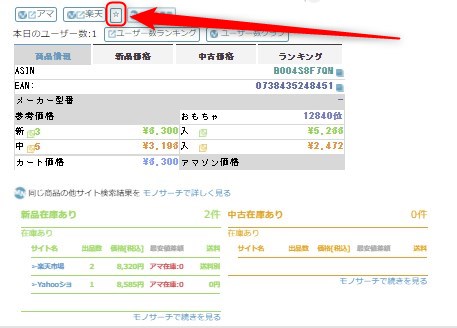
これで商品Watchへの登録は完了です。
ASINやEANでも一括で登録ができる
1つ1つの登録が面倒ならASINやEANをコピペすることで登録もできます。
方法は、
- 商品Watchを開く
- 左上のボックスに登録したい商品のASINもしくはEANを貼り付け
- 「保存」をクリックすると商品が登録される
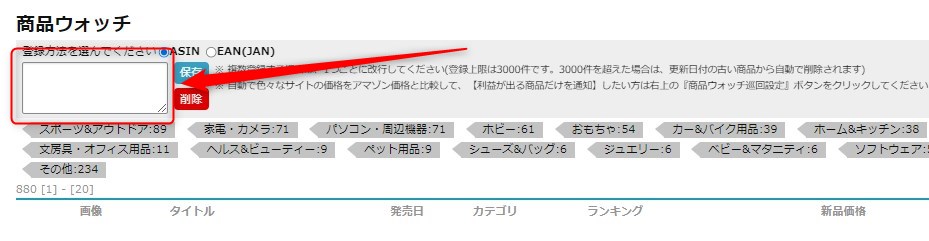
ASINなどをリストで持っているなら簡単ですよね。
商品Watchに登録できる商品は3000件
商品Watchには3000件の商品を一括で登録することが出来ます。
登録した3000件を一括で商品Watchがリサーチをしてくれるというイメージでいいかと思います。
手動でやっていたらキリがない商品数でも商品Watchに任せることが出来ます。
登録したサイトを自動で巡回リサーチしてくれる
商品Watchにリサーチしたい商品を登録したら1クリックするだけです。
あとは自動で登録したサイトを巡回してくれます。
手動でリサーチするなら1サイトずつページを開いて金額を確認して・・・と作業が必要です。
商品Watchだとそれを全て自動で進めてくれます。
該当商品があればメールが届く
設定した条件を満たしている商品が見つかればメールを受け取ることが出来ます。
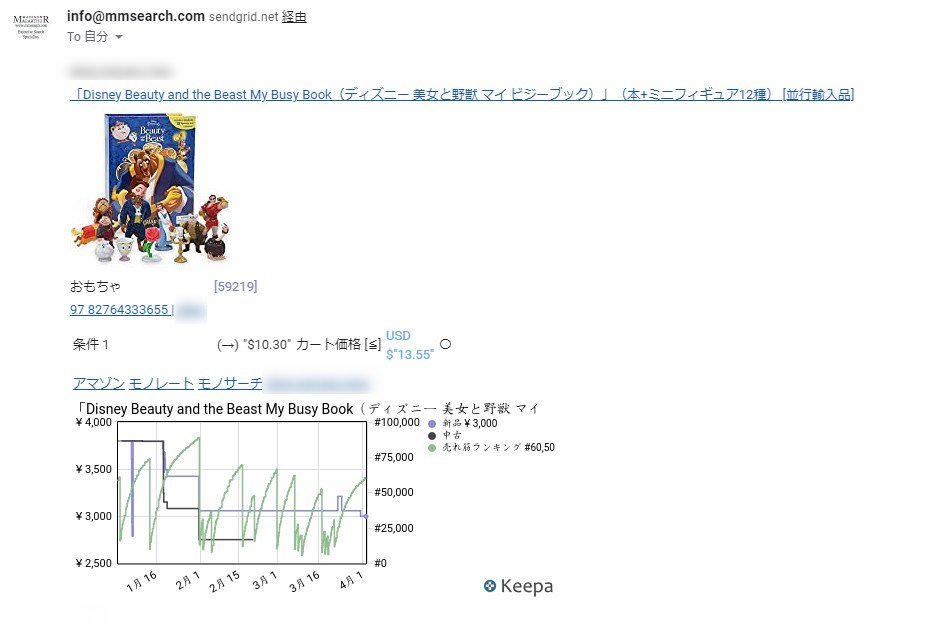
このメールにはAmazon.co.jpのリンクも仕入先のリンクも含まれています。
Keepaのグラフも含まれるのであとは実際に商品を確認して仕入れるだけとなります。
【重要】商品Watch最大の特徴はリサーチできるサイトに制限がない事
商品Watch最大の特徴はリサーチできるサイトの柔軟さです。
自動でリサーチをしてくれるツールというのはモノサーチPRO以外にもいくつかあります。
しかし任意のサイトで自由にリサーチできるのはモノサーチPROの商品Watchくらいだと思います。
これがモノサーチPROをオススメする最大の理由です。
複数のサイトを一括で自動でリサーチができる
登録したサイトは一括で全て自動でリサーチを進めてくれます。
あなたがすることは条件に合致した商品がメールで届くのを待つだけです。
例えば寝る前に商品Watchを稼働させておけば、翌朝にはメールがたくさん届いていると思います。
あとは最終チェックだけをして仕入れをすれば作業は完了ですよね。
全く文句を言わない外注さんと契約しているイメージです
商品Watchは24時間365日いつでも働いてくれます。
あなたが商品Watchの設定さえ間違わなければ欲しい商品リストをガンガンメールに届けてくれます。
商品Watchは月額4980円ですが、リサーチの外注さんと契約することを考えるとかなりコスパはいいかと思います。
少しだけ設定の手間と癖はありますが、最初の設定さえ済ませておけばあとは本当に自動で利益商品がガンガン手元に届くようになりますよ。
商品Watchの使い方をわかりやすく解説【登録方法は少しだけクセがあります】

まずは簡単な流れから。
- リサーチしたい商品を商品Watchに登録する
- 「商品Watch巡回設定」から設定する
- 【重要】商品Watchの通知条件の設定
- 商品Watchの巡回を始める
こんな感じ。
それぞれ解説します。
リサーチしたい商品を商品Watchに登録する
まずはリサーチをしたい商品を商品Watchに登録します。
登録は上でも解説したとおり商品ページを開いて「☆」をクリックするのが一般的です。
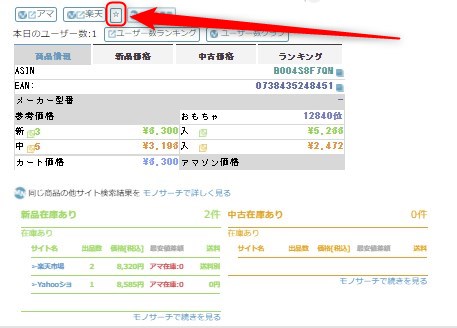
ASINを一括で登録することも可能
もしあなたが何かしらのASINリストを持っているならそれを一括で登録すことも可能です。
その場合はモノサーチPROのドックにある「商品Watch」をクリックして商品Watchの画面を開きます。
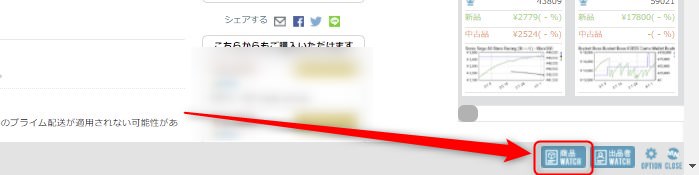
画面が開くと左上に入力窓があります。
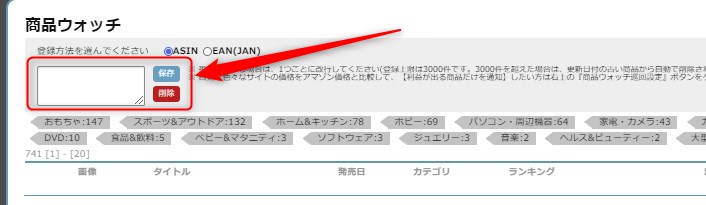
ここにASINのリストやEANのリストなどを持っているなら一括で登録することが出来ます。
コピペ後に「保存」をクリックすればOKです。
「商品Watch巡回設定」から設定する
商品の登録が完了したら「商品Watch巡回設定」を開いて巡回の設定を済ませましょう。
この設定は初回の1回だけでOKです。

クリックをすると以下のような画面が表示されます。
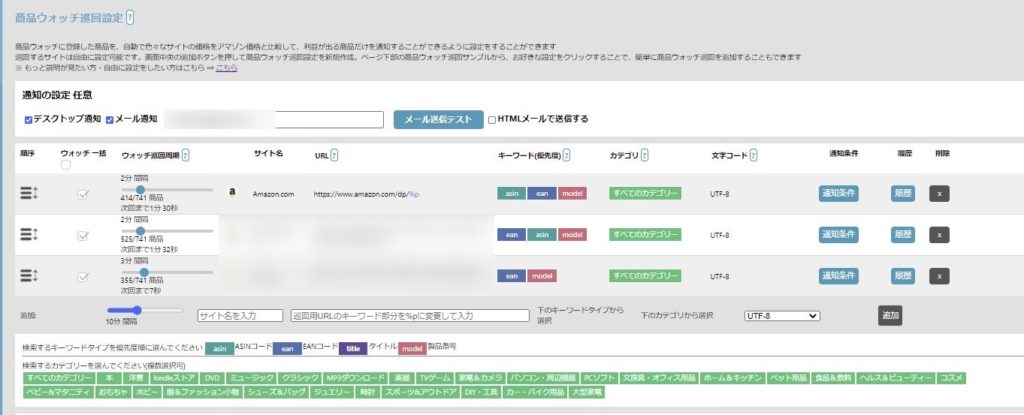
上の画面はすでに巡回中の画面ですが設定がまだの場合もほぼ変わりません。
巡回させたいサイトを登録する
まずは巡回をさせたいサイトを登録する必要があります。

ウォッチ巡回周期の設定
こちらは初期値が10分になっていますね。
巡回を早くするとリサーチも早く進みます。
しかし早くしすぎるとサイト側に負担がかかることがあります。
負担をかけすぎると接続拒否などをされる可能性があるのであまり早すぎる設定はおすすめ出来ません。
丁度いい設定を探してみてください。
サイト名の設定【なんでもOK】
あなたがわかる表記で入力しましょう。
巡回用URLの設定
巡回用のURLはキーワード部分を%pに変更して登録します。
例としていくつか挙げておきます。
Amazon.com
https://www.amazon.com/dp/product/%p
Walmart
https://www.walmart.com/search?q=%p
ここのURLは「リンクボタン設定」のときと同じ要領です。
一度登録をしたいサイトを開いて、何でもいいので検索をします。
例えば「あああ」と検索します。
検索したらURLを確認します。
そうすると以下のようなURLになります。

この「あああ」の部分を%pに変更して登録します。
どのサイトでも要領は同じです。
キーワード(優先度順)
次にキーワードの設定です。
キーワードはASIN、EAN、タイトル、製品番号から選択することが出来ます。

優先度が高い順にクリックして追加します。
例えば、Amazon.comで巡回をしたいなら①ASIN②EAN③製品番号などの順番でいいと思います。
設定が完了すれば「追加」をクリック
上の4つの設定が出来たら「追加」をクリックします。
文字コードの部分は初期値の「UTF-8」のままで問題ありません。
これでサイトの登録は完了しました。
【重要】商品Watchの通知条件の設定
登録が完了すると巡回設定の一覧に追加されます。
今回は例としてAmazon.co.ukを追加してみました。
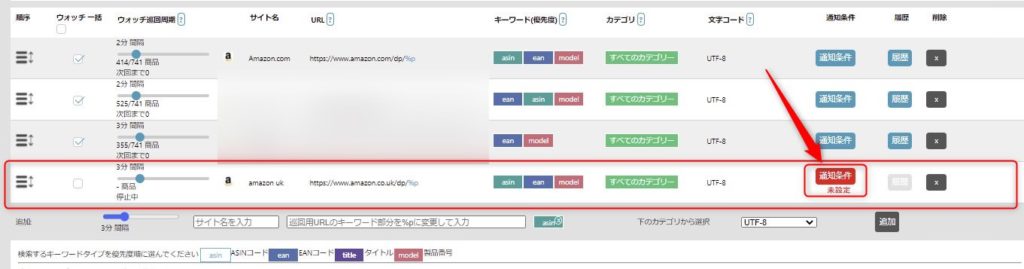
「通知条件」を設定する
サイトの追加が完了したら通知条件を設定します。
「通知条件」をクリックしましょう。
そうすると設定したサイトのページが開きます。
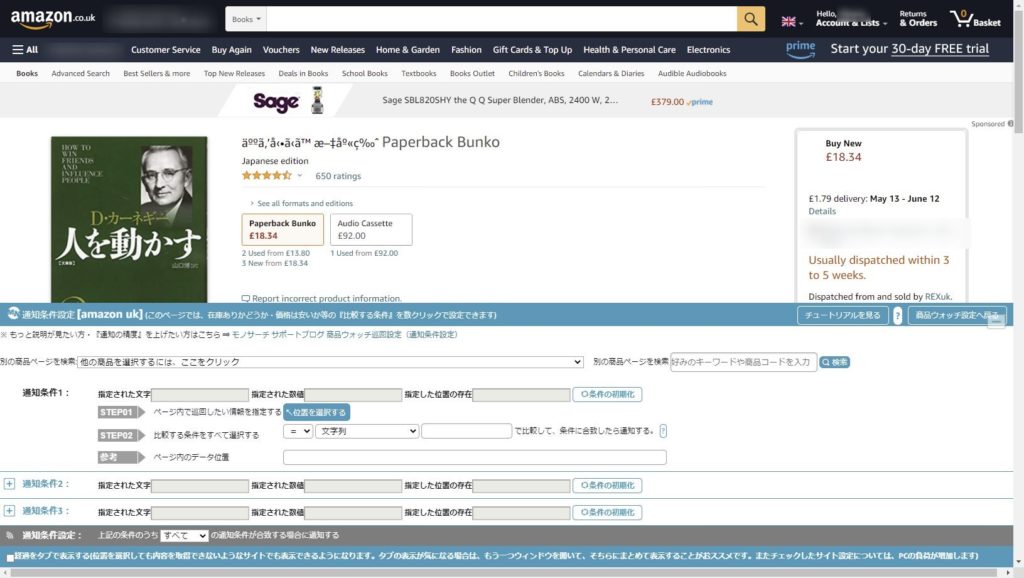
初期設定では%pの部分に「人を動かす」のISBNが登録されているようなのでこのページが開きました。
これはあくまでもサンプルなのでどんな商品が表示されていてもOKです。
もしうまく商品ページなどが表示されていないのなら、「別の商品ページを検索」の部分にキーワードを入力して正しい商品ページを表示させてください。

Amazon系のページの場合ならその国のAmazonで取り扱っているASIN。
その他のページならそのサイトが取り扱っているEANを入力することでうまくページが表示されると思います。
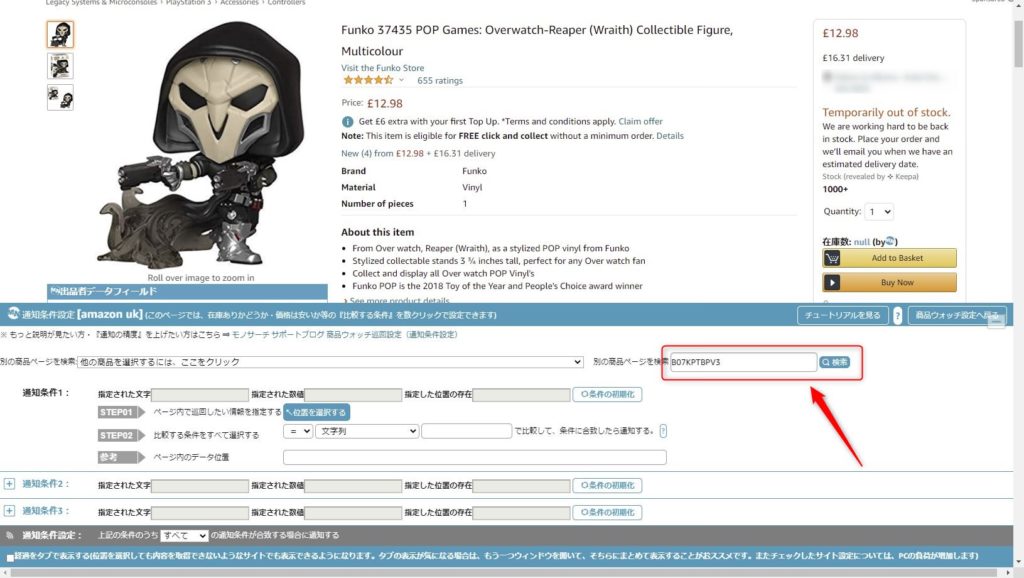
要は今後巡回するページの【データを取る場所の確認作業】なので、何の商品が出ていてもOKということです。
Amazonの場合だと、商品ページが表示されていてカート価格が出ているページならどの商品のページでも問題ありません。
ステップ1:「ページ内で巡回したい情報を指定する」の設定方法
巡回したいサイトの商品ページがうまく表示できたら次は「ページ内で巡回したい情報を指定する」の設定です。

これはどこの情報を取るかという設定になります。
Amazon.co.ukの場合はカート価格を指定すれば問題ないと思います。
選択をすると以下のようになります。
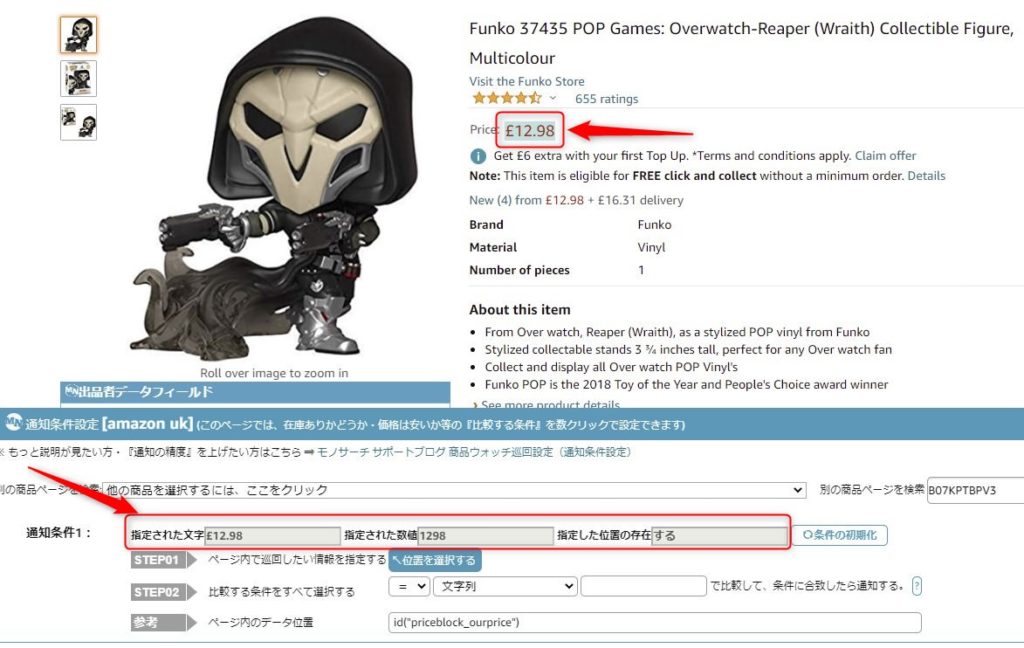
通知条件1の指定された文字列の部分に選択した文字列が反映されます。
ステップ2:「比較する条件を全て選択する」の設定方法
次に比較する条件の設定です。
ここの設定がうまくできてきるかいないかで検索結果に大きな差が出ます。
あなたが抽出したい商品がだけがしっかりと抽出されるように何度もいろいろな条件を試してベストを見つけてください。

等号不等号を選択します。
設定したデータが大きいものを選択したいのか小さいものを選択したいのか。
それとも同じくらいものを選択したいのか。
基本的には「≦」を選択することになると思います。
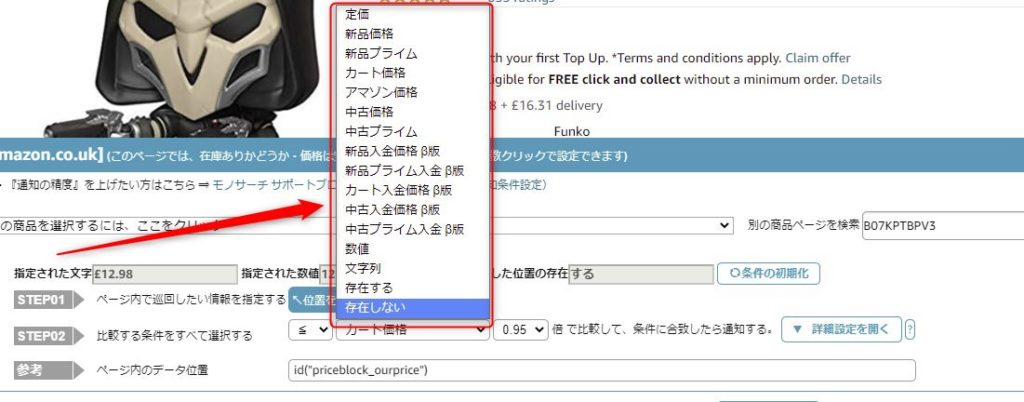
次に比較するデータを選択します。
通常ならカート価格もしくは新品価格で問題ないかと思います。
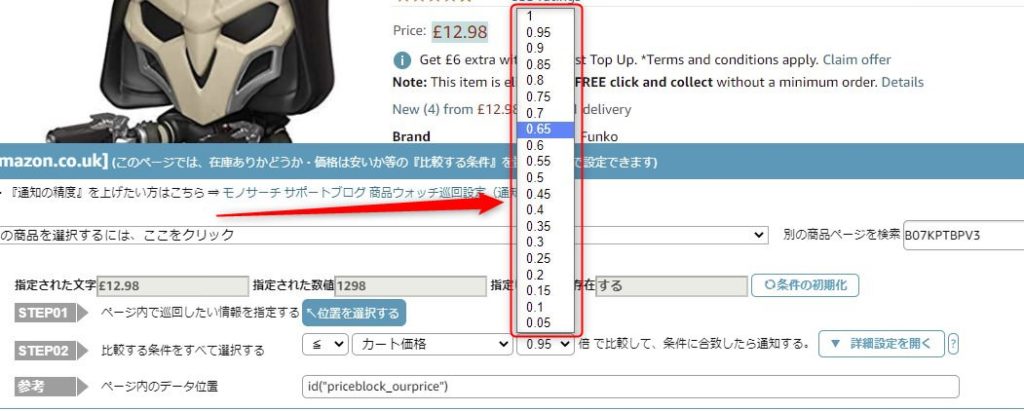
倍率の選択をします。
例えば比較する商品のカート価格の半額で仕入れをしたいなら「0.5」倍を選択します。
ここもあなたがどれくらいの利益率を取りたいのかによって選択する数値は変化します。

詳細設定も必要であれば設定しましょう。
輸入の場合は一番下の「指定された数値の通貨は」の部分に該当の通貨を設定しておきます。
アメリカのショップの場合ならドル、イギリスのショップならポンドですね。
必要であれば通知条件を追加する
以上が主な設定方法になります。
一通り設定が完了すれば右上の「商品ウォッチ設定へ戻る」をクリックします。
更に追加の条件を設定したい場合は「通知条件2」や「通知条件3」に同じ要領で追加しましょう。
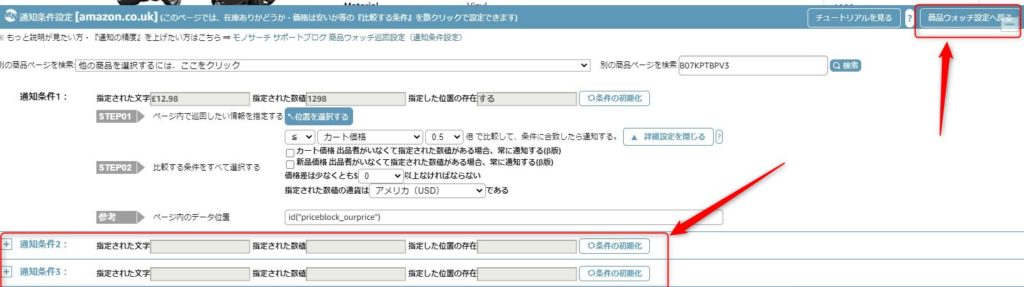
商品ウォッチ巡回設定のページに戻るとさきほど設定した項目が追加されます。
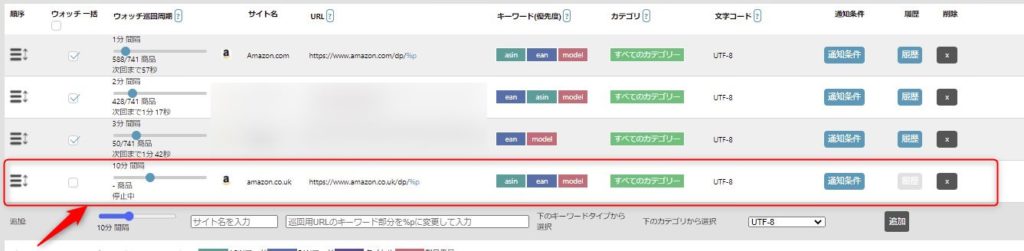
同じ要領で他のサイトも追加する
同じ要領でリサーチをしたいサイトを追加します。
ツールに任せられるので気になるサイトはガンガン登録しましょう。
通知の設定をする
メールで通知を受けたい場合はメールアドレスを登録する必要があります。
「メール通知」にチェックを入れて通知を受けたいメールアドレスを入力します。
そして「メール送信テスト」をクリックしましょう。

メールで通知を受ける必要がない場合は設定不要です。
履歴からも巡回の情報を確認することが出来ます。
商品Watchの巡回を始める
以上で設定は完了です。
ここまでの作業が完了すれば商品Watchの巡回を稼働させることが出来ます。
商品Watchのページを表示して巡回を開始しましょう。

条件に一致した商品が見つかれば通知が届く
あとは商品Watchにリサーチを任せましょう。
条件に一致した商品が見つかれば指定した方法で通知が届きます。
あなたはその通知で届いた商品だけ最終確認をして仕入れをすれば作業完了です。
唯一のデメリット:PCの電源をつけておく必要がある
商品Watch稼働時はPCの電源は付けておく必要があるようです。
電源を切った場合は巡回が停止されます。
電源をつけ直した場合は、途中から巡回を再開してくれます。
僕は寝ているときに電源をつけっぱなしにして夜中にも巡回をしてもらってます。
自宅でPCをつけっぱなしに出来ない場合は仮想デスクトップなどを契約してもいいかもしれませんね。
商品Watchとその他のツールを使えば更に効率化できます【相性抜群のツールも紹介します】

商品Watchと相性が良いツールはこちら。
- Keepa
- PRIMA【Amazon欧米輸入】
- 雷神【国内電脳せどり】
それぞれ解説します。
KeepaのProduct FinderでASINを収集する
Keepaの有料アカウントが必要になりますが、Product Finderはかなり相性が良いツールです。
Product Finderでうまく絞り込みをして、抽出されたASINを商品Watchに登録しておけば、ほぼ自動でリサーチを進めることも可能です。
PRIMA【Amazon欧米輸入】
PRIMAはAmazon欧米輸入で多く使われているリサーチツールです。
全10カ国のAmazonのデータを収集比較することが可能。
AmazonのリサーチはPRIMAに任せる。
それ以外のサイトのリサーチを商品Watchに任せると更にリサーチを高速化することができます。
雷神【国内電脳せどり】
国内電脳せどりで商品Watchと併用するなら雷神がオススメです。
雷神は主にAmazonと楽天市場、ヤフーショッピングの情報を抜き出してリサーチを効率化してくれるツールです。
ぶっちゃけ機能が多すぎてここでは書ききれないので雷神について知りたい人はこちらも参考にどうぞ。
という事で今回は以上です。
ツールを上手く使ってリサーチをガンガン効率化していきましょう。
今回も最後までお読みいただきましてありがとうございました。